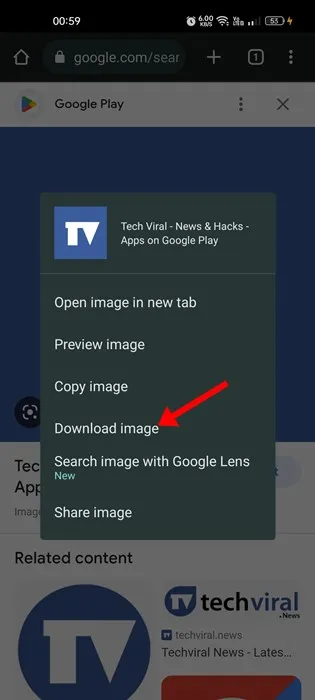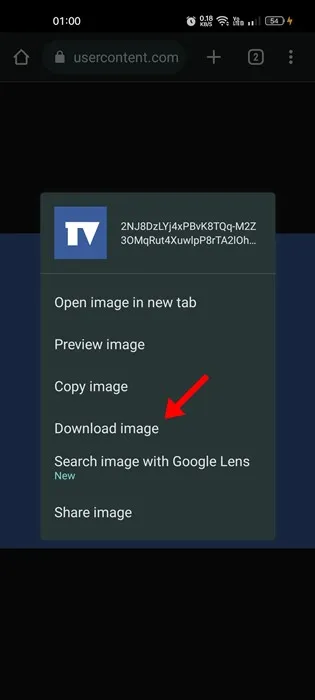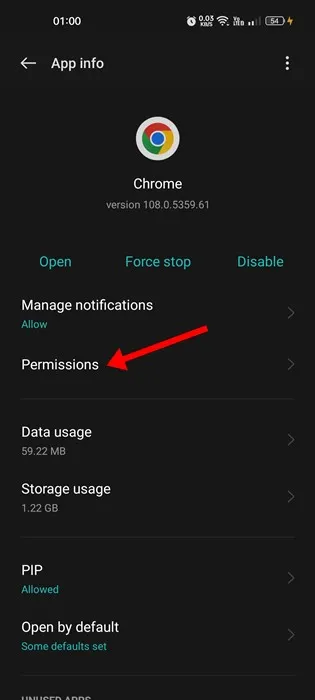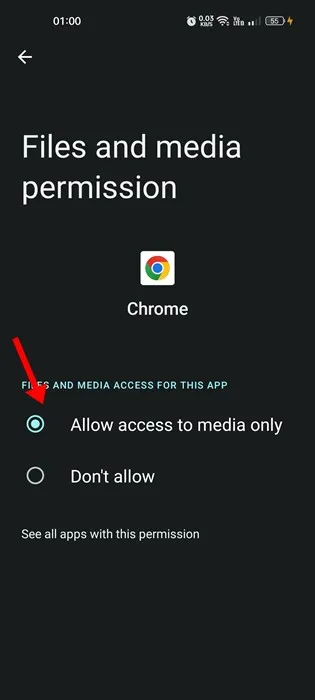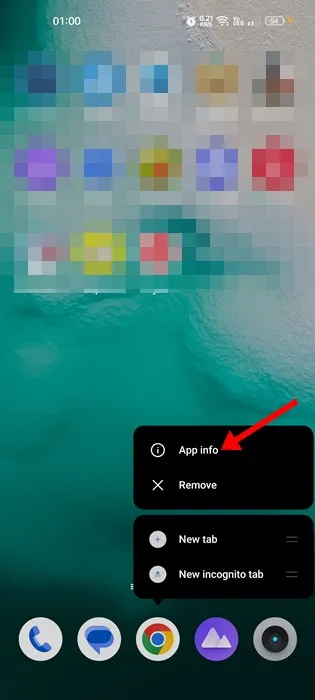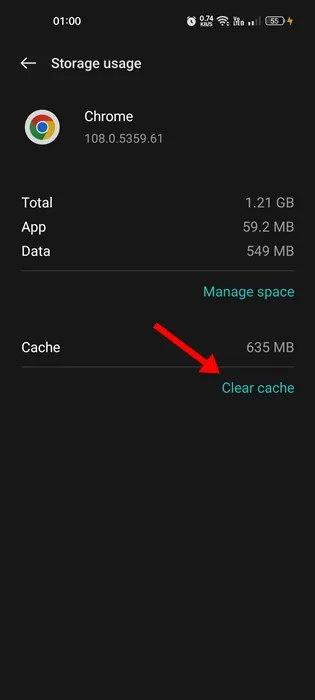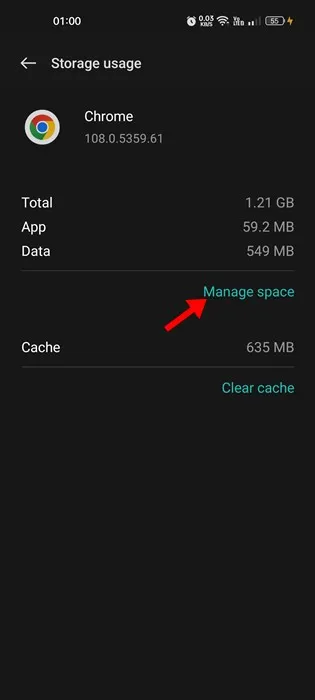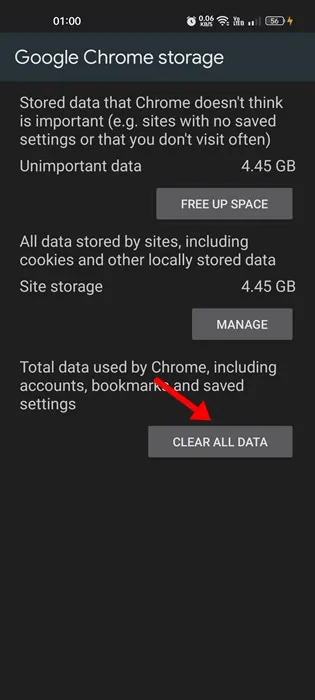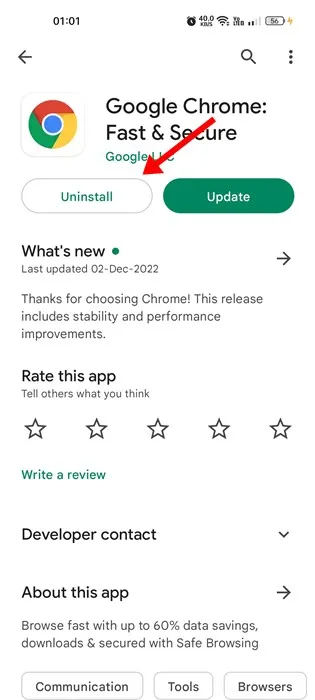Google Chrome zdominował podział przeglądarek internetowych na komputery i urządzenia mobilne. Chociaż masz wiele alternatyw dla Chrome, Chrome wciąż oferuje lepsze funkcje i opcje użytkowania.
Jednak problem z Google Chrome polega na tym, że nie jest wolny od błędów. W rzeczywistości Google Chrome ma więcej problemów niż jakakolwiek inna dostępna obecnie przeglądarka internetowa. Czasami możesz napotkać problemy, takie jak awaria Chrome, brak ładowania stron internetowych, brak ładowania obrazów itp.
Ostatnio okazało się, że wielu użytkowników Chrome na Androida ma problemy z pobieraniem obrazów. Wielu użytkowników twierdziło, że nie może zapisywać zdjęć z Google Chrome na Androida.
Wybranie opcji „Pobierz obraz” nic nie daje; Nie będziesz otrzymywać wyskakujących okienek ani powiadomień o pobieraniu na panelu powiadomień. Tak więc, jeśli ostatnio borykasz się z tym samym problemem, trafiłeś na właściwą stronę.
Napraw Nie można pobrać obrazów z Google Chrome na Androida
Poniżej udostępniliśmy kilka prostych kroków do rozwiązania Nie można zapisać obrazów z Google Chrome na Androida. Kroki będą bardzo łatwe; Podążaj za nimi, jak wspomnieliśmy.
1. Uruchom ponownie przeglądarkę Chrome
Jeśli przeglądarka Chrome nie zapisuje obrazów na urządzeniu z Androidem, musisz ponownie uruchomić samą przeglądarkę.
Chrome, który nie pobiera obrazów na Androidzie, może być oznaką tymczasowej usterki lub błędu, który można naprawić, ponownie uruchamiając przeglądarkę internetową.
Zamknij przeglądarkę Chrome na urządzeniu z Androidem, poczekaj kilka sekund, a następnie uruchom ją ponownie. Teraz ponownie pobierz obraz; Tym razem Chrome pobierze zdjęcia na Twój smartfon.
2. Uruchom ponownie telefon
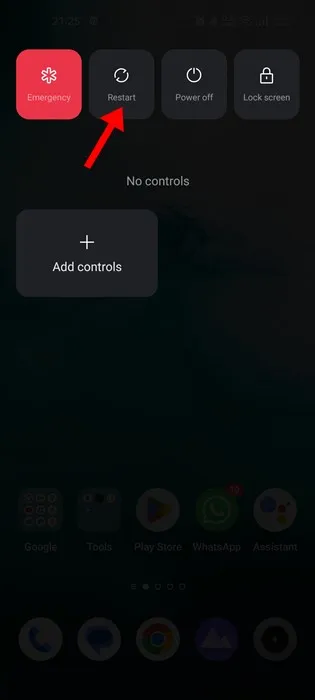
Jeśli ponowne uruchomienie przeglądarki Chrome nie pomogło, musisz ponownie uruchomić smartfon. Ponowne uruchomienie telefonu zakończy wszystkie procesy działające w tle związane z Chrome i usunie dane przeglądarki z pamięci.
W tym celu naciśnij przycisk zasilania i wybierz opcję Uruchom ponownie. Po ponownym uruchomieniu otwórz Google Chrome i pobierz obraz. Opcja „Nie można zapisać obrazów z Google Chrome na Androida” prawdopodobnie zostanie naprawiona.
3. Użyj właściwej metody pobierania obrazów
Jeśli spróbujesz pobrać obraz przed jego przesłaniem, Chrome go nie pobierze. Nawet jeśli zostanie pobrany, nie otrzymasz obrazu w pełnym rozmiarze.
Właściwym sposobem pobierania obrazów z Chrome na Androida jest kliknięcie obrazu I poczekaj, aż zostanie w pełni załadowany . Po przesłaniu naciśnij długo obraz i wybierz „Opcja” Pobieranie obrazu ".
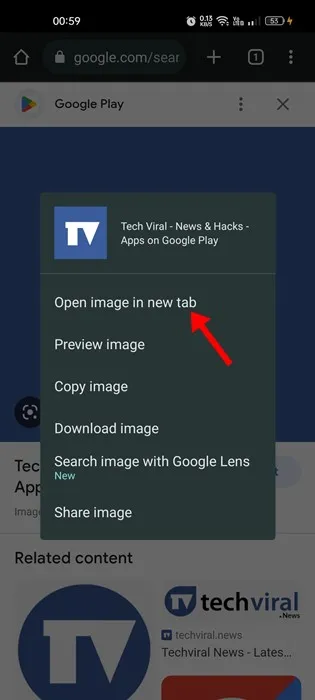
Alternatywnie, naciśnij i przytrzymaj obraz po pełnym załadowaniu i wybierz opcję. Otwórz obraz w nowej karcie ”. Wybranie tej opcji spowoduje otwarcie obrazu w nowej karcie, długie naciśnięcie obrazu i wybranie opcji „ Pobieranie obrazu ".
Jeśli dokładnie wykonasz te czynności, Chrome bez problemu zapisze obrazy na smartfonie.
4. Zezwól na pozwolenie na przechowywanie
Podczas instalacji Google Chrome prosi o nadanie pewnych uprawnień. Uprawnienia obejmują również dostęp do magazynu. Jeśli więc odmówisz dostępu do pamięci, Chrome nie będzie mógł niczego zapisać na telefonie.
Jeśli więc nie możesz zapisywać zdjęć z Chrome na Androida, prawdopodobnie podczas instalacji odmówiłeś pozwolenia na przechowywanie. Aby zezwolić na przechowywanie, wykonaj czynności opisane poniżej.
1. Przede wszystkim naciśnij i przytrzymaj ikonę Google Chrome na ekranie głównym i wybierz „ Informacje o aplikacji "
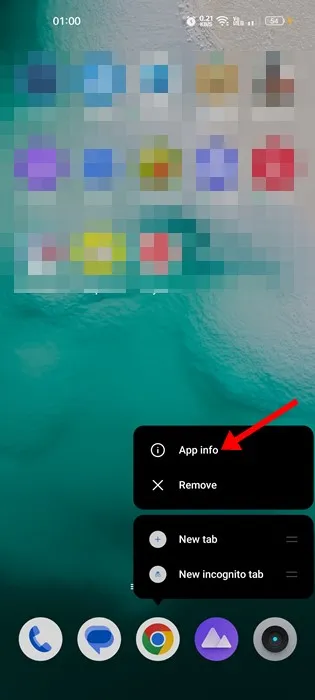
2. Na ekranie Informacje o aplikacji stuknij Uprawnienia .
3. Sprawdź sekcję Niedozwolone lub Zabronione w Uprawnieniach aplikacji. Jeśli „Przechowywanie” lub „Pliki i multimedia” znajdują się w sekcji „Niedozwolone/zabronione”, musisz je dotknąć i wybrać „ Zezwalaj tylko na dostęp do multimediów "
To jest to! W ten sposób możesz zezwolić na przechowywanie danych dla Google Chrome na swoim smartfonie z Androidem. Po zakończeniu otwórz Chrome i spróbuj ponownie pobrać obraz. Tym razem Chrome pobierze obraz.
5. Wyczyść dane Chrome i pamięć podręczną
Wyczyszczenie danych i pamięci podręcznej Chrome rozwiąże ten problem. Chrome nie może pobierać zdjęć na Androida ”. A wyczyszczenie danych przeglądarki Chrome i plików pamięci podręcznej na Androidzie jest łatwe. Wykonaj typowe czynności poniżej.
1. Przede wszystkim naciśnij i przytrzymaj ikonę aplikacji Google Chrome na ekranie głównym i wybierz „ Informacje o aplikacji ".
2. Na ekranie Informacje o aplikacji dotknij opcji Przechowywanie .
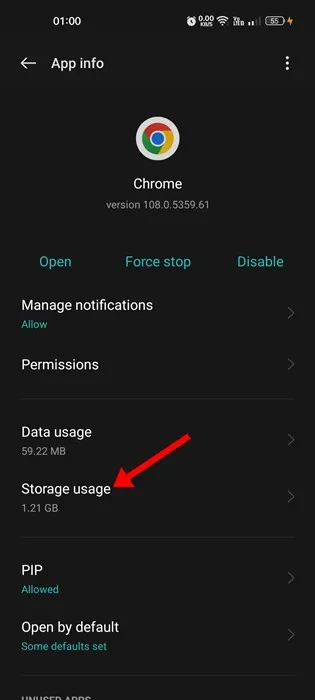
3. Następnie kliknij Opcje Wyczyść pamięć podręczną na ekranie Wykorzystanie pamięci.
4. Aby wyczyścić dane Chrome, stuknij Zarządzanie przestrzenią .
5. Na następnym ekranie dotknij opcji Usunąć wszystkie dane .
To jest to! W ten sposób możesz naprawić problem z Chrome, który nie może pobierać zdjęć na Androida. Po wyczyszczeniu pamięci podręcznej i danych aplikacji otwórz Chrome i zaloguj się na swoje konto Google.
6. Zainstaluj ponownie przeglądarkę internetową
Jeśli żadna z metod nie działa, aby naprawić „Chrome nie może pobierać obrazów” na Androidzie, musisz ponownie zainstalować przeglądarkę internetową. Ponowna instalacja przeglądarki Chrome na urządzeniu z Androidem jest bardzo łatwa.
Otwórz Sklep Google Play na swoim urządzeniu z Androidem i wyszukaj Chrome. Następnie kliknij aplikację Google Chrome w wynikach wyszukiwania i wybierz „ odinstaluj ”. Spowoduje to odinstalowanie przeglądarki Chrome z urządzenia z Androidem.
Po odinstalowaniu ponownie zainstaluj przeglądarkę Chrome ze sklepu Google Play. To może naprawić błąd „Nie można pobrać obrazów z Google Chrome na Androida”.
7. Zrób zrzut ekranu obrazu
To dodatkowa wskazówka, o której możesz pamiętać, jeśli nie masz czasu na przejrzenie wszystkich metod. Jeśli pilnie potrzebujesz pobrać obraz, a Chrome nie może go pobrać, możesz zrobić zrzut ekranu obrazu.
Możesz użyć wbudowanego narzędzia do zrzutów ekranu urządzenia z Androidem, aby robić zdjęcia. Zamiast tego możesz użyć Aplikacje do zrzutów ekranu na Androida Aby zrobić zrzut ekranu obrazu, którego Chrome nie pobrał.
Oto niektóre z najlepszych sposobów, aby to naprawić”. Zdjęć nie można pobrać z przeglądarki Google Chrome na Androida. Jeśli potrzebujesz dodatkowej pomocy w rozwiązaniu problemu z pobieraniem w Chrome, daj nam znać w komentarzach. Ponadto, jeśli artykuł Ci pomógł, podziel się nim również ze znajomymi.